excel 保护 部分单元格
我们绘制Excel表格时,有些数据是比较重要的,也是不能随意更改的,那么我们可以在Excel表格中设置不允许别人改动某些单元格,这些单元格数据就不会轻易被人篡改了。
具体如下:
1.首先,我们打开待编辑Excel表格。
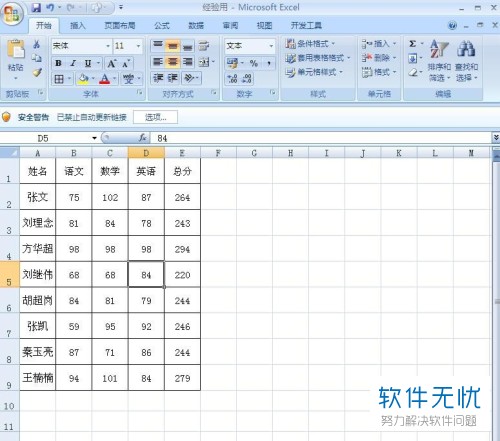
2. 我们以下图的不能改动语文成绩为例,全选语文成绩单元格,然后点击工具栏的“审阅”。
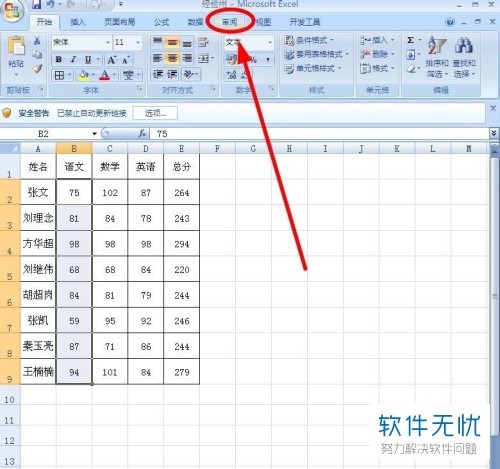
3. 这时,我们在菜单栏右侧找到“允许用户编辑区域”选项,点击它。
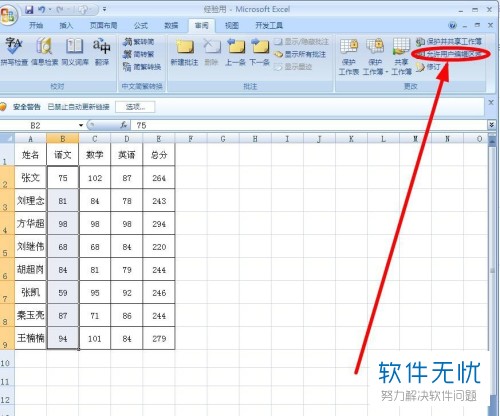
4.随后,我们点击弹窗的“新建”选项。
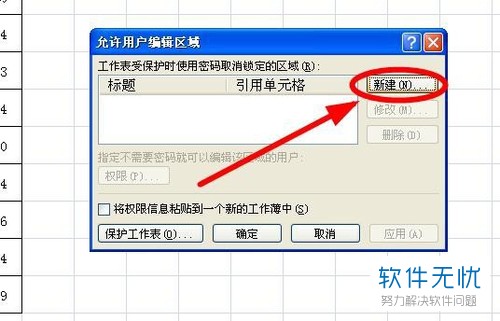
5. 此时,我们在“区域密码”选项下方设置区域密码,再点击“确定”。
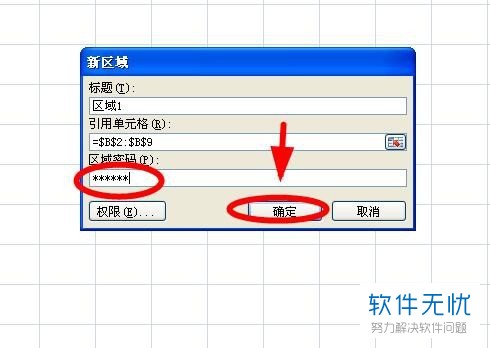
6.接着,我们在弹窗中再输入刚才设置的密码,点击下方的“确定”选项。
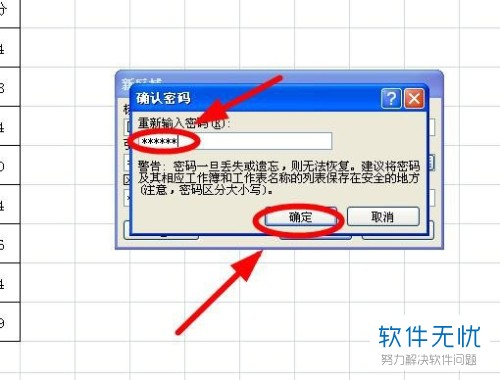
7.这时,我们会回到“允许用户编辑区域”页面中,我们点击左上角的“保护工作表”选项。
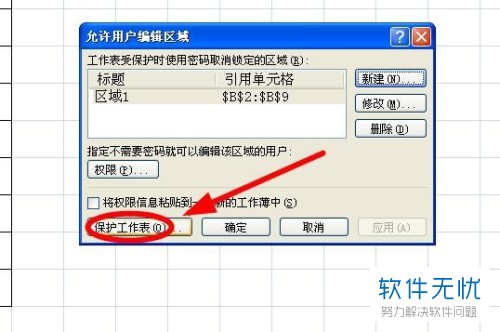
8. 我们在窗口的“取消工作表保护时使用的密码”选项下方设置别的密码,再点击下方的“确定”选项。
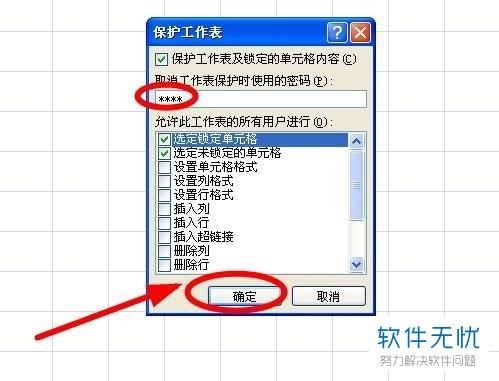
9.我们再填入刚才设置的密码,点击页面的“确定”。
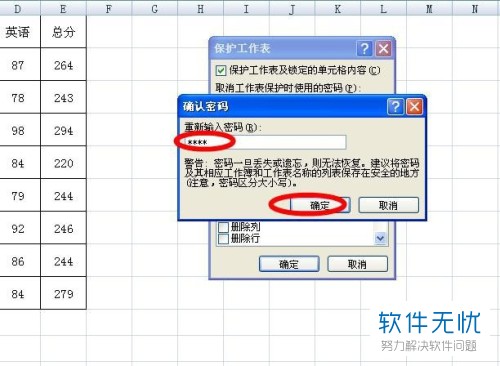
10. 回到工作表后,假如我们要修改语文成绩,就要输入正确密码(第一个密码)才能修改。
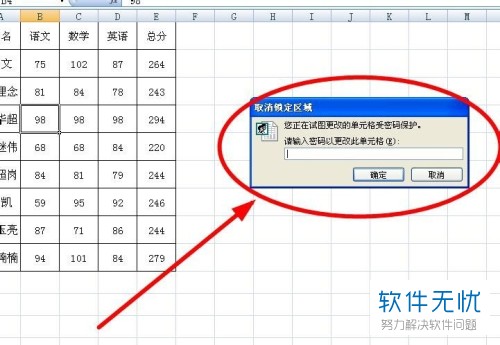
11.假如我们想去掉保护,直接点击菜单栏的“撤销工作表保护”选项,再输入第二个密码点击“确定”就好啦。
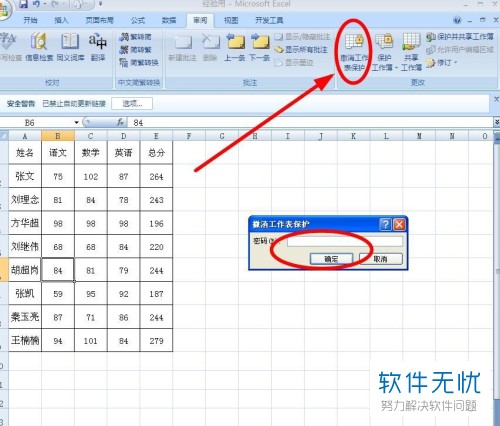
在Excel表格中设置不允许别人改动某些单元格的方法你会了吗?
分享:
相关推荐
- 【excel】 excel表格如何保护部分单元格 10-02
- 【excel】 EXCEL如何锁定单元格 单个或多个单元格的锁定与解锁方法 05-21
- 【excel】 Excel中锁定单元格并设置密码动画教程 05-08
- 【其他】 Excel怎么锁定单元格内容而不被修改? 01-30
- 【其他】 怎么在Excel中锁定单元格 10-05
- 【其他】 EXCEL表格的单元格怎么锁定让它无法编辑修改 12-30
- 【excel】 Excel中合并单元格的快捷键方法及设置技巧 01-12
- 【excel】 excel中的单元格怎么重命名? 11-18
- 【excel】 excel单元格引用 Excel中各种单元格引用的技巧和方法 12-18
- 【excel】 Excel如何拆分单元格 03-20
本周热门
-
iphone序列号查询官方入口在哪里 2024/04/11
-
蚂蚁庄园今日答案 2024/04/18
-
小鸡宝宝考考你今天的答案是什么 2024/04/18
-
b站在线观看人数在哪里 2024/04/17
-
番茄小说网页版入口免费阅读 2024/04/11
-
微信表情是什么意思 2020/10/12
-
微信文件传输助手网页版网址 2024/03/01
-
输入手机号一键查询快递入口网址大全 2024/04/11
本月热门
-
iphone序列号查询官方入口在哪里 2024/04/11
-
小鸡宝宝考考你今天的答案是什么 2024/04/18
-
番茄小说网页版入口免费阅读 2024/04/11
-
b站在线观看人数在哪里 2024/04/17
-
蚂蚁庄园今日答案 2024/04/18
-
WIFI万能钥匙如何自动打开数据网络 2023/09/19
-
百度地图时光机在哪里 2021/01/03
-
192.168.1.1登录入口地址 2020/03/20
-
输入手机号一键查询快递入口网址大全 2024/04/11
-
抖音网页版登录入口 2024/04/17













